Формат PDF активно используется в электронном документообороте уже много лет. Он имеет много бесспорных преимуществ, в том числе компактность, кроссплатформенность, безопасность. Однако есть у этого формата и слабые стороны, которые связаны в первую очередь с программным обеспечением.
Препятствие для еще более широкого распространения PDF заключается в недостаточном количестве программ, предназначенных для создания, конвертации, редактирования документов в этом формате. Для просмотра PDF существует множество бесплатных приложений, но стоит вам захотеть произвести с файлом какие-либо манипуляции, как придется обращаться к дорогому коммерческому софту, что не для всех приемлемо. Хорошо, что нам на выручку приходят все больше веб-приложений, которые позволяют редактировать, извлекать текст и картинки, объединять несколько документов и производить другие действия с PDF. В этом обзоре вы узнаете, как выполнять наиболее востребованные операции с электронными документами используя только свой браузер.
Содержание
Как создать PDF в Google Chrome и Mozilla Firefox
Главной программой для создания электронных документов в формате PDF является Adobe Acrobat, но его впечатляющий ценник заставляет искать другие варианты. И они есть, причем совсем рядом. Например, самые популярные онлайновые офисные редакторы позволяют легко сохранять результаты своей работы в этот формат. Таким образом, любой документ, созданный вами в Microsoft Office Online или Google Drive, вы можете преобразовать в PDF.
Если же вы используете другой онлайновый текстовый редактор или вам необходимо сохранить в PDF какую-либо веб-страницу, то всегда можно воспользоваться встроенным в Google Chrome виртуальным принтером. Для этого необходимо отправить страницу на печать, но в настройках печати выбрать опцию Сохранить как PDF.
Кроме этого, вам может пригодиться специальный сервис HTML to PDF для конвертации любой веб-страницы в электронный документ. Здесь от вас понадобится только указать адрес страницы, задать портретную или альбомную ориентацию и некоторые другие опции, чтобы на выходе получить готовый документ, содержащий не только текст, картинки и ссылки, но даже оглавление.
Как объединить несколько документов в один
Если у вас есть несколько файлов в формате PDF и вам необходимо объединить их в один, то вам на помощь придет сервис PDFMerge. Ему достаточно указать расположение двух или более документов на своем жестком диске, чтобы через несколько секунд получить один PDF, включающий в себя все необходимые страницы.
Как редактировать PDF-документы
Электронные документы в этом формате очень удобно читать и печатать, потому что на любом компьютере они выглядят совершенно одинаково и именно таким образом, как это задумал автор. Однако процесс редактирования PDF не так прост и требует специального, часто платного программного обеспечения. Поэтому предлагаем вам занести в закладки два онлайновых сервиса, которые хоть и уступают полноценным десктопным программам, но вполне подойдут для внесения простых правок и добавления комментариев.
DocHub предназначен для хранения, редактирования и распространения электронных документов. С его помощью вы сможете вставить текст, сделанные от руки пометки, комментарии. Это веб-приложение умеет работать в связке с онлайновыми хранилищами Google Drive или Dropbox, импортируя документы и сохраняя результаты редактирования сразу в облако.
PDFescape выглядит не так современно, зато предлагает значительно большее количество функций. Здесь вы сможете добавить в документ не только комментарий и выделение, но и свой текст, картинку, ссылку. Кроме этого доступны различные операции со страницами, в том числе обрезка, смена ориентации, изменение порядка следования и так далее.
Как перевести PDF
Одним из самых мощных и популярных инструментов для перевода текстов является сервис Google Translate. Однако не все знают, что его можно успешно использовать и для перевода документов, в том числе и в формате PDF. Для этого вам необходимо нажать на ссылку Перевести документ, находящуюся под формой для ввода текста и указать расположение файла на диске. После этого выберите необходимое направление перевода и нажмите кнопку Перевести. Через несколько секунд страница перезагрузится и вы увидите перевод текста.
Как взломать защищенный PDF
Защита документа в формате PDF может быть использована автором для наложения ограничений на редактирование, печать, копирование или редактирование документа. Делается это с помощью установки пароля на доступ к перечисленным функциям.
Вы можете справиться с этой проблемой с помощью полезного бесплатного сервиса Thepdf. Существует и другое веб-приложение для удаления ограничений из документов в формате PDF, которое называется PDFCrack.
Как конвертировать PDF в другие форматы
Как бы ни был хорош PDF для распространения и печати документов, иногда нам требуется преобразовать его в другой формат. В сети существует большое количество конвертеров, которые предлагают решение этой задачи, но самым мощным из них является CloudConvert. Он умеет не только конвертировать PDF в DOC и HTML, но и может сохранить результат прямо в указанную вами папку Dropbox, так что вам не придется даже ничего скачивать.
Кроме этого, вы можете попробовать работу одного из более узконаправленных сервисов, которые выполняют только одну операцию. Например, для преобразования PDF в формат Microsoft Word попробуйте PDF to Word Converter, а для превращения электронных документов в веб-страницы пригодится PDFHTML.
Как извлечь текст из отсканированных PDF
Если вам необходимо скопировать текст из документа, который представляет из себя сканированные страницы, то есть по сути изображения, то вам понадобится сервис, обладающий функцией графического распознавания символов. Такая возможность имеется в онлайновом офисном пакете компании Google. Для того, чтобы воспользоваться ей, необходимо в настройках Google Drive отметить опцию Преобразовывать загруженные файлы в формат Google. После этого вы сможете загрузить любой файл в формате PDF и тут же получить доступную для редактирования копию этого документа.
Как уменьшить размер PDF-файла
Несмотря на то, что документы в этом формате, как правило, довольно компактны, всегда существует возможность еще сильнее уменьшить их размер, применив один из методов компрессии. Лучше всего с этим справятся специальные сервисы, умеющие сжимать PDF без потерь качества. Например, сервис Small Pdf сумел уменьшить размеры контрольного файла с 4.26 мB до 853.01 кB, то есть практически на 80 процентов. Похожие результаты показал и Pdf Compressor.
Как вы можете убедиться, в онлайне можно найти веб-приложения практически для любых манипуляций с документами в формате PDF. Вам совсем не обязательно искать, скачивать и устанавливать громоздкие десктопные программы, особенно если необходимость в обработке электронных документов возникает не слишком часто.



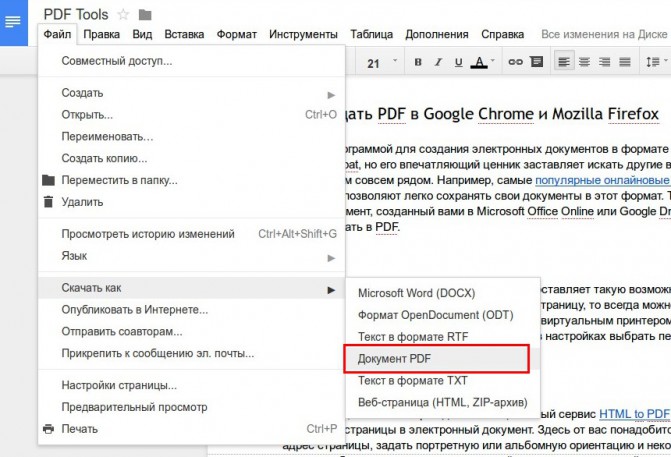
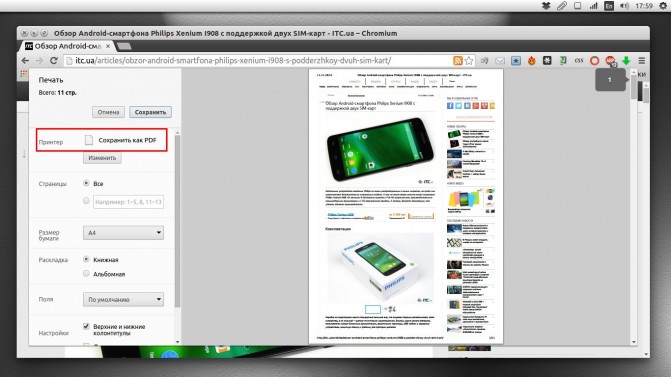
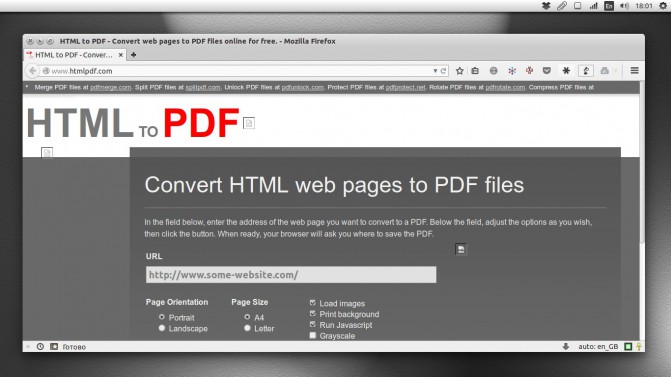

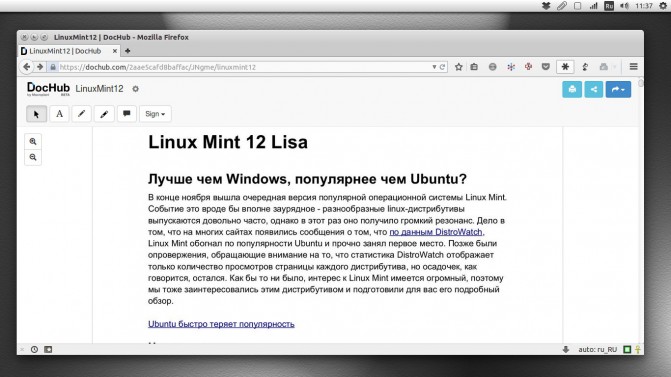
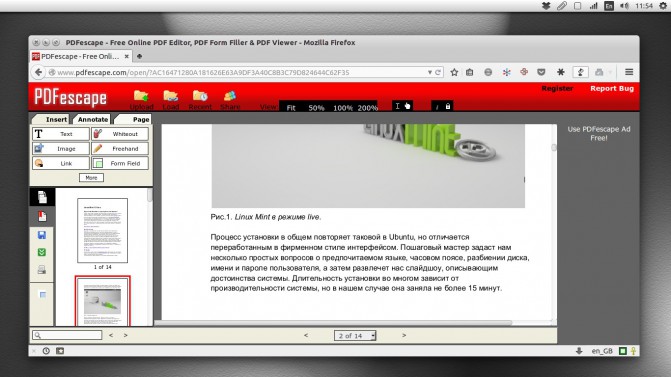
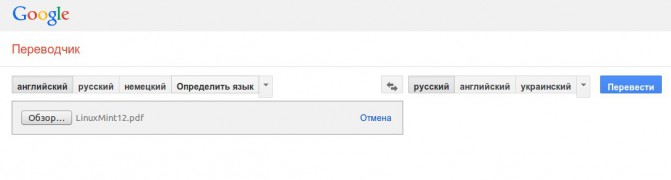
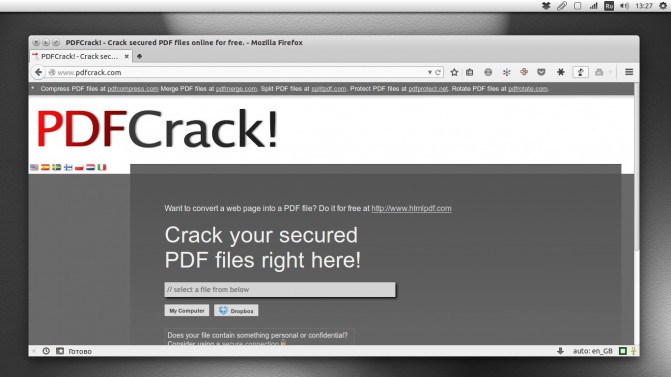
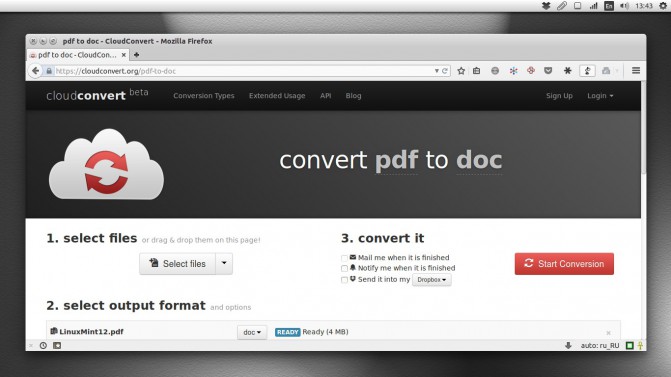
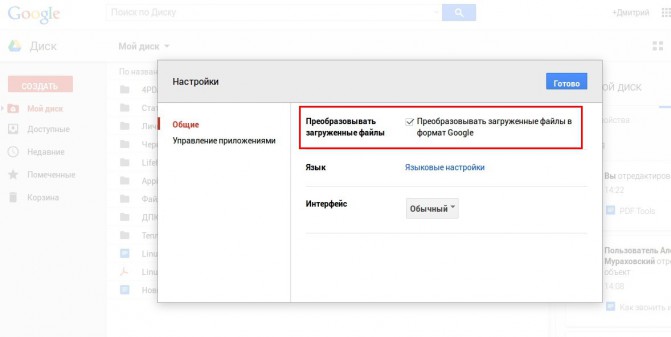
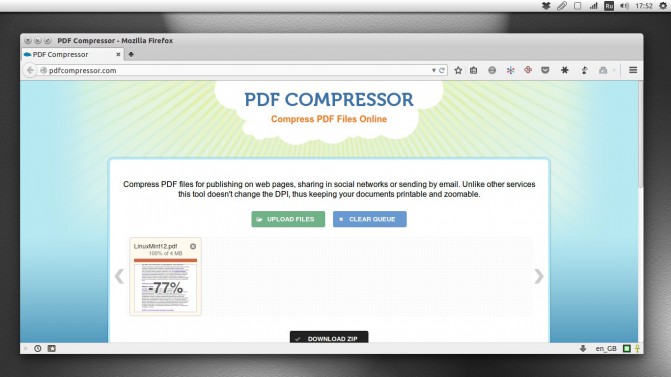







Сообщить об опечатке
Текст, который будет отправлен нашим редакторам: